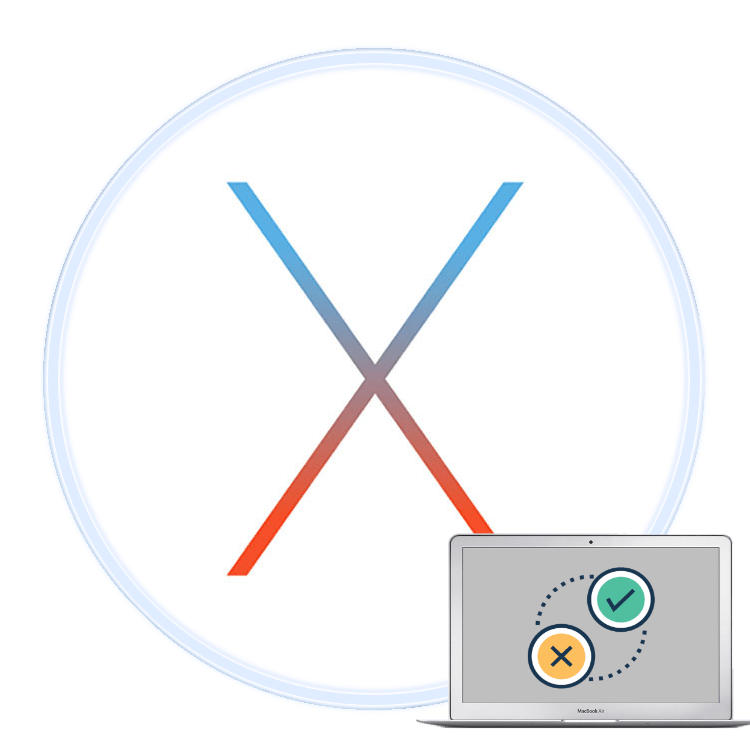Зміст
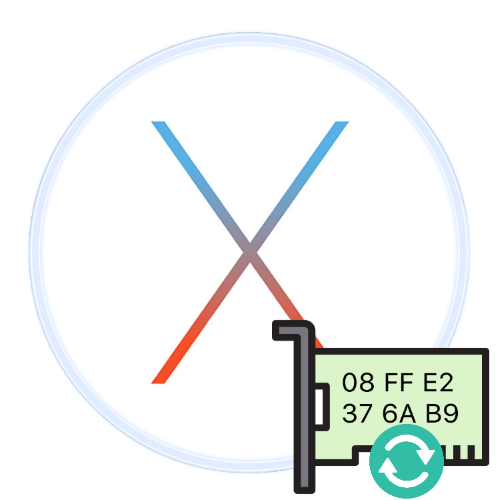
Одним з важливих параметрів для роботи деяких підключень до Інтернету є MAC-адреса, апаратний ідентифікатор мережевого адаптера. Часом його потрібно змінити, і сьогодні ми розповімо про те, як це зробити.
Дізнайтеся MAC-адресу на macOS
Перед тим як міняти адресу, незайвим буде дізнатися поточний, щоб в разі невдалих маніпуляцій його можна було повернути назад. Робиться це наступними методами:
- Можна скористатися " терміналом»
. Для його відкриття скористайтеся засобом
Launchpad
- клікніть по відповідній іконці на панелі
Dock
.
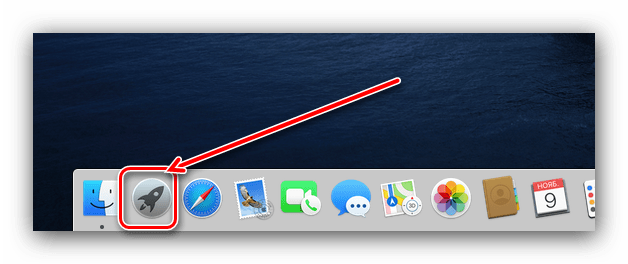
Далі відкрийте папку «Others» (інакше може називатися «утиліти» ).
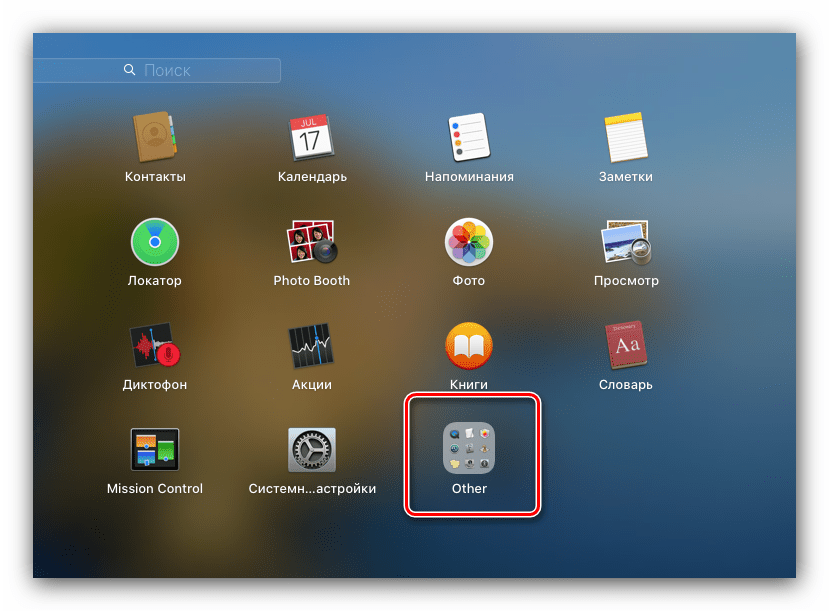
Знайдіть значок «Термінал» і натисніть на нього.
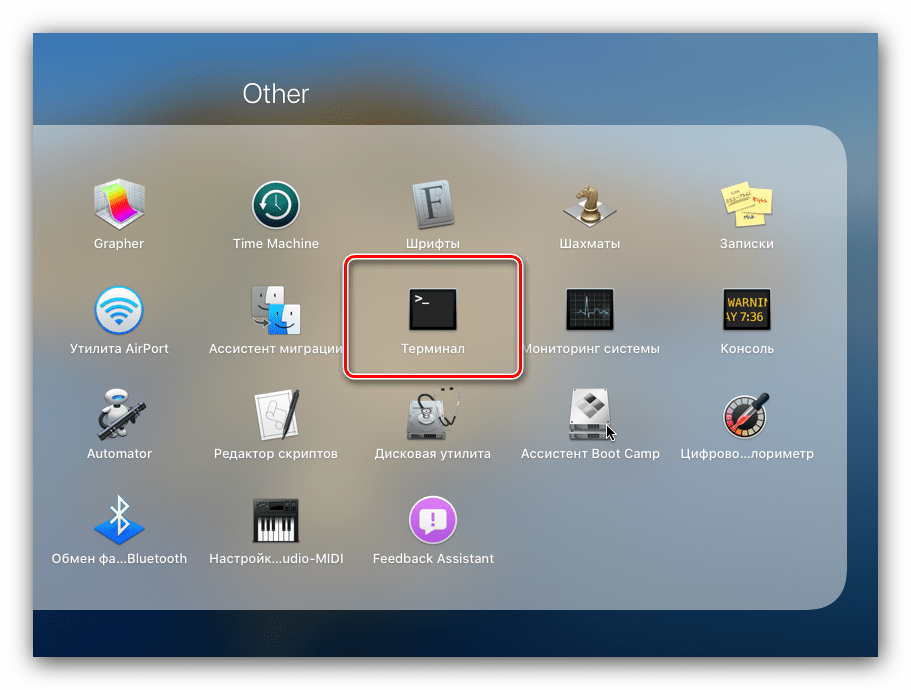
Далі слід ввести наступну команду:
Ifconfig en0 | grep ether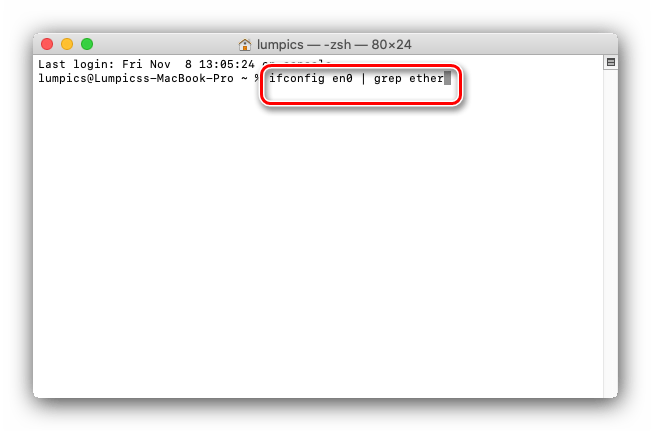
З'явиться рядок, який починається зі слова
ether&8212; послідовність після нього і є апаратний ідентифікатор мережевого адаптера. - Також інформацію можна отримати, відкривши " інформація про систему»
- для цього клікніть по кнопці з логотипом Apple, затиснувши клавішу
Option
, після чого натисніть по пункту із зазначеним ім'ям.
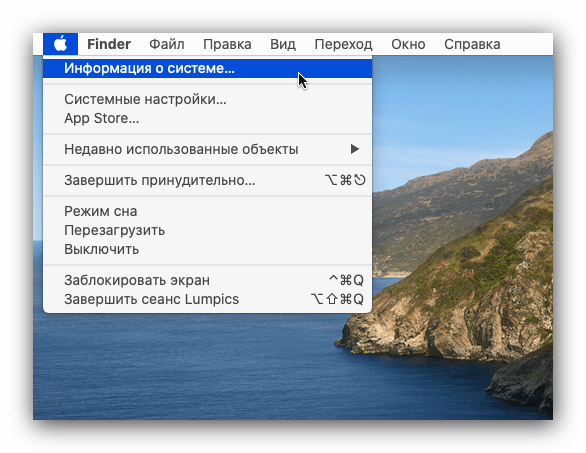
Далі відкриється розділ відомостей про комп'ютер Mac. В меню зліва виберіть пункт «мережа» (саме його, а не підпункти), після чого в правій частині з'являться докладні відомості про мережевому обладнанні, в тому числі і шукане нами значення.
- Третій варіант-відкрийте " Системні налаштування»
(знаходиться на панелі
Dock
) і виберіть пункт
«мережа»
.
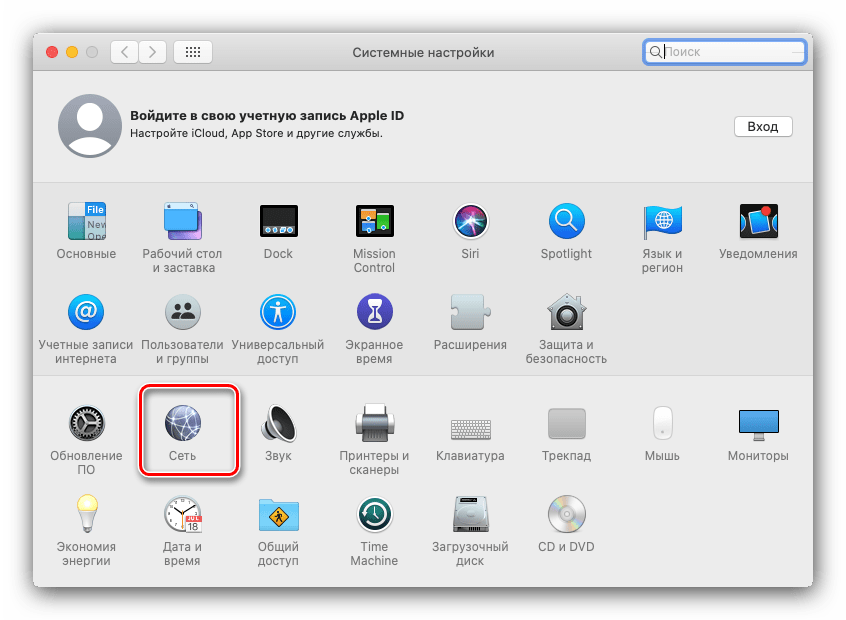
В меню адаптерів виберіть потрібний, потім клікніть»додатково" .
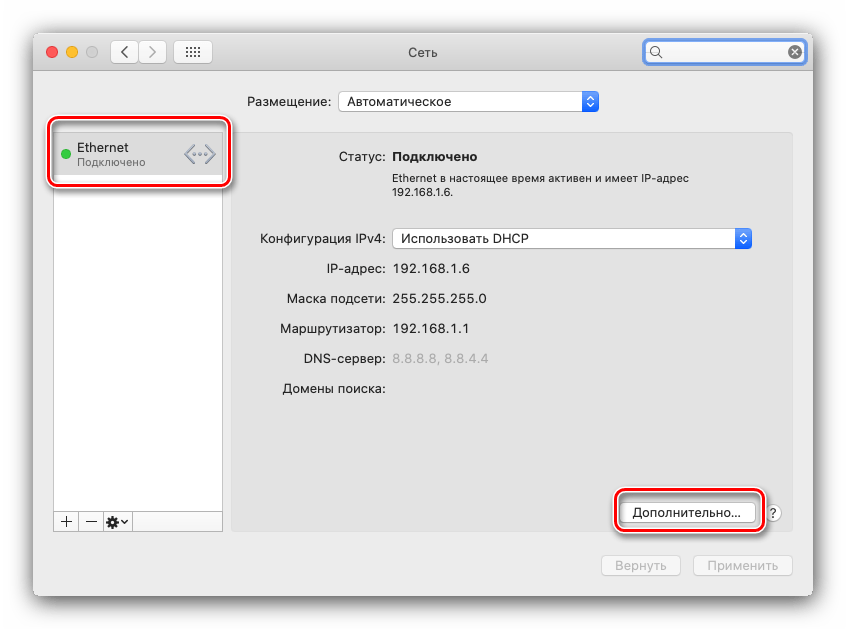
Далі перейдіть на вкладку «апаратура» , перша ж позиція на ній показує MAC-адресу обраного адаптера.
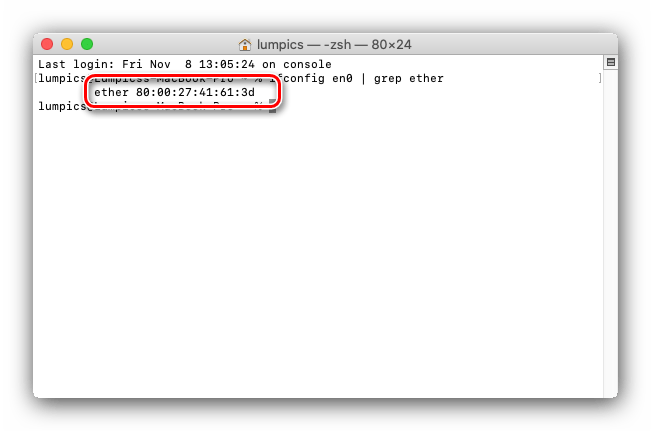
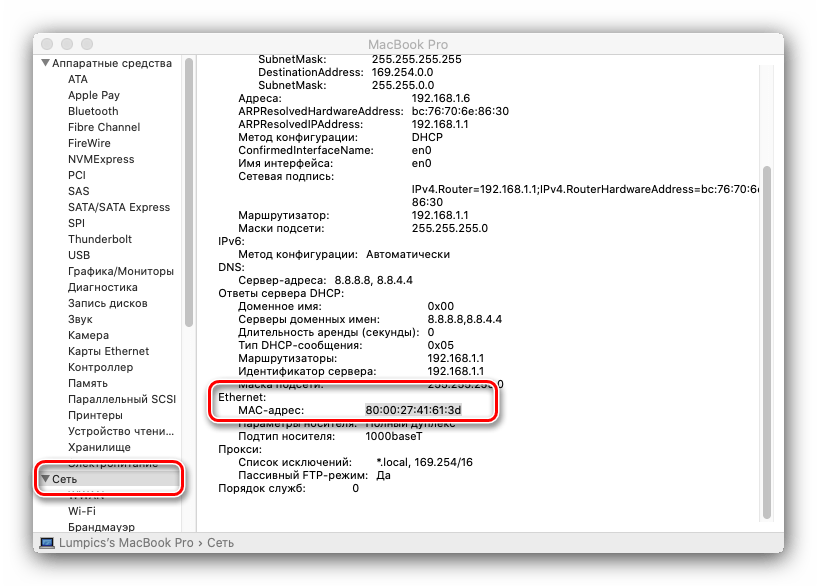
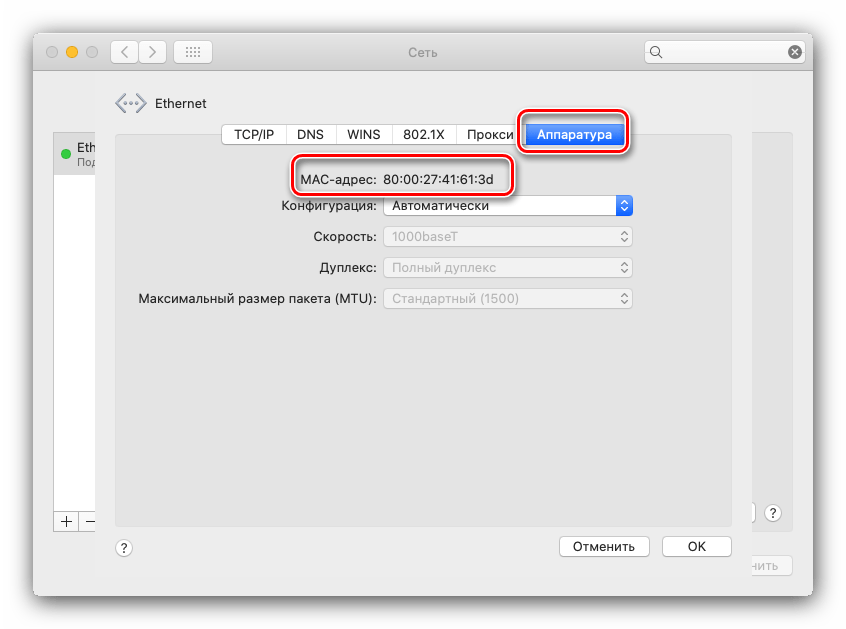
Отримане значення краще десь записати або скопіювати в окремий текстовий файл. Тепер можна переходити безпосередньо до зміни ідентифікатора.
Змінюємо MAC-адресу на маку
Власне процедура може відбуватися двома шляхами – спеціальним стороннім додатком або командою через «термінал». Розглянемо обидва можливі варіанти.
Спосіб 1: Macspoofer
Досить давно на ринку існує сторонній додаток для заміни апаратного ідентифікатора мережевого адаптера, відомий як Macspoofer. Програма спочатку розроблена для ОС Snow Leopard, а остання офіційна версія сумісна тільки до El Capitan, проте без проблем працює і на macOS Catalina, найсучаснішою з настільних операційних систем Apple на момент написання статті.
Завантажте Macspoofer з офіційного веб-сайту
- Програма упакована в ZIP-архів, однак для її роботи не буде потрібно стороннє ПО – при запуску архіву в макОС Каталіна він буде автоматично розпакований. Запустіть міститься в папці файл з назвою Macspoofer.prefPane .
- З'явиться попередження про встановлення Програми для роботи файлу. Виберіть, для яких категорій користувачів ви хочете інсталювати це ПО, потім клікніть»встановити" .
- Після установки буде відкрита панель Макспуфер, надалі доступна через " Системні налаштування»
. У лівій частині вікна відображені доступні адаптери, в правій – вже існуючі ідентифікатори. Заміна МАК-адреси відбувається після натискання кнопки
«Generate»
.
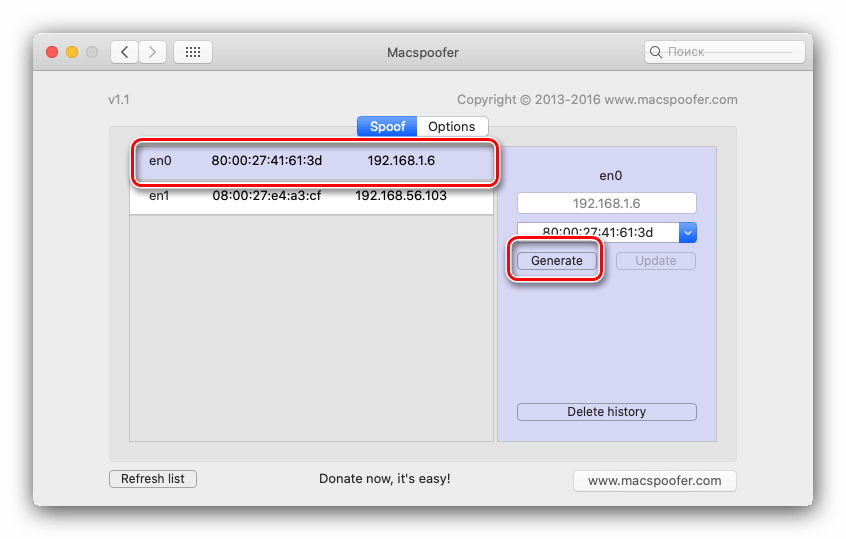
Також адресу можна ввести і вручну, при цьому важливо слідувати наявному шаблоном: два Символи після двокрапки.
- Після того як значення ідентифікатора буде замінено, клікніть по кнопці «Update»
.
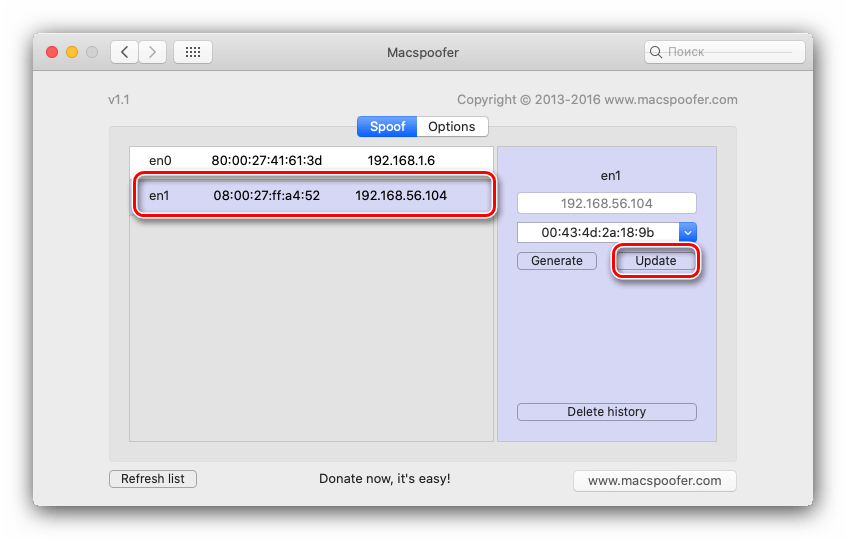
Для першого проведення процедури потрібно ввести пароль від поточного аккаунта.
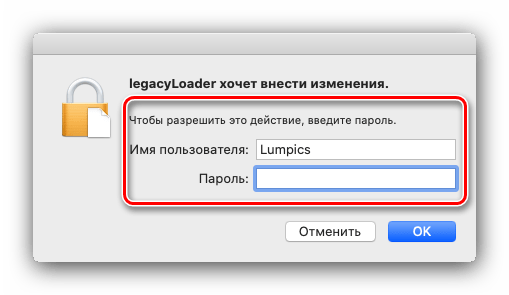
Зачекайте, поки Значення оновиться, після чого закривайте додаток.
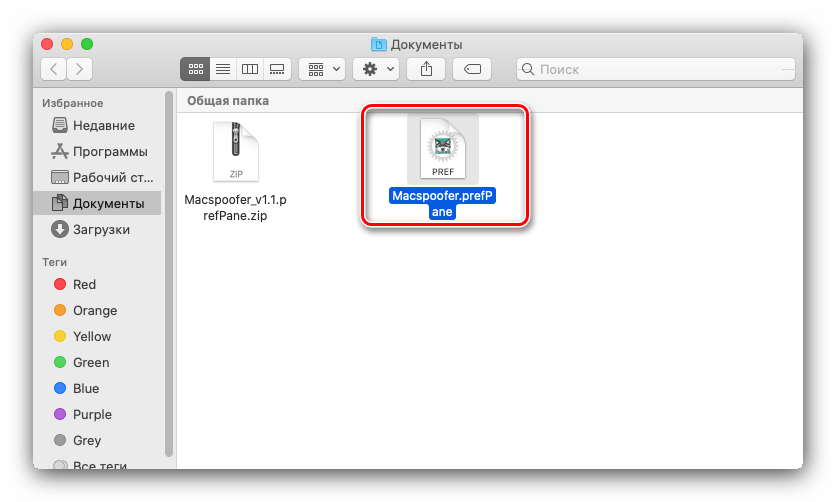
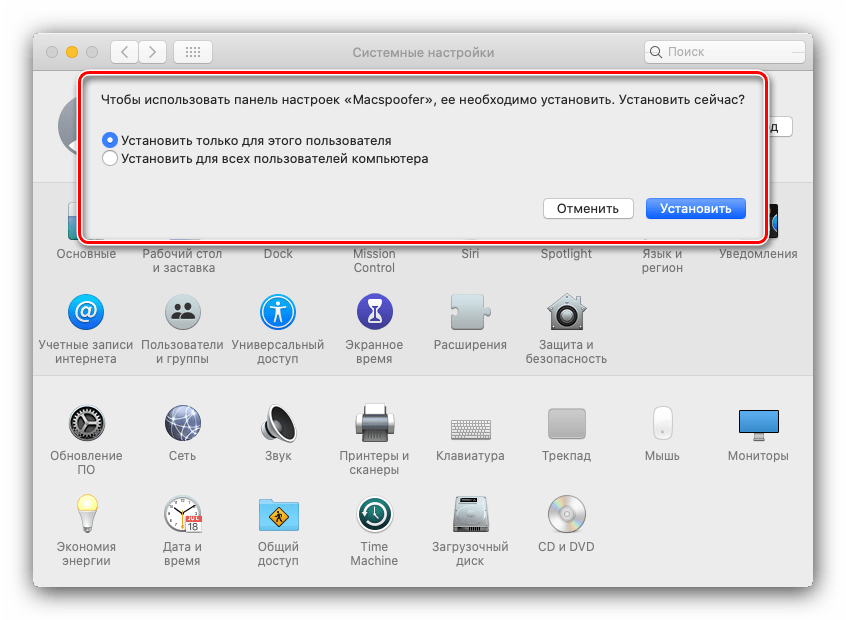
Як бачимо, все просто і зрозуміло, однак у цього рішення є кілька недоліків. Перший-не гарантується робота на так званих хакінтошах (звичайних PC зі встановленою macOS), а також відсутня Російська мова.
Спосіб 2 « " Термінал»
Користувачам, у яких не спрацював перший варіант або немає можливості встановлювати стороннє ПЗ, запропонуємо альтернативу – введення спеціальної команди через «термінал».
- Викличте консоль введення команд (на початку статті вказано, як її відкрити) і надрукуйте наступне:
Sudo ifconfig en0 ether * Нова MAC-адреса*Замість позиції
en0впишіть необхідний адаптер ( en1 , en2 , en3 і так далі за цією ж схемою), а замість* Нова MAC-адреса*- ідентифікатор у форматі XX:XX:XX:XX:XX .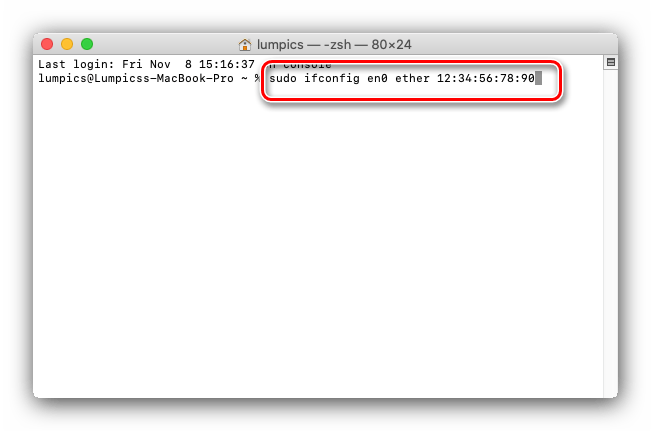
Також потрібно буде ввести пароль адміністратора.
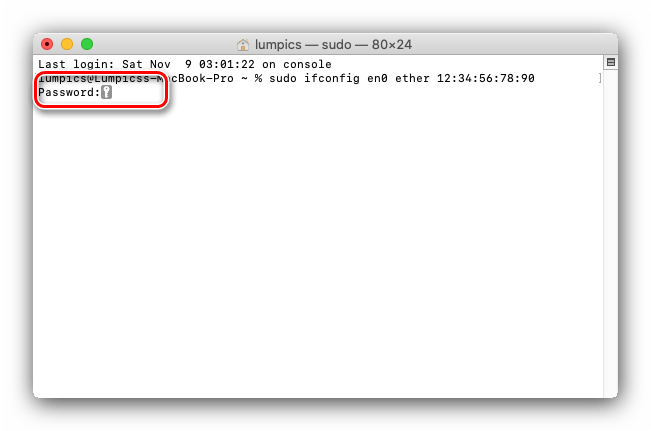
Увага! введені символи не відображаються, так і повинно бути!
- Для випадкової генерації адреси (наприклад, з міркувань приватності) можна скористатися командою:
Openssl rand -hex 6 | sed ‘s/(..)/1:/g; s/.$//’ | xargs sudo ifconfig en0 etherЗнову-таки, замість
en0вкажіть номер потрібного адаптера.
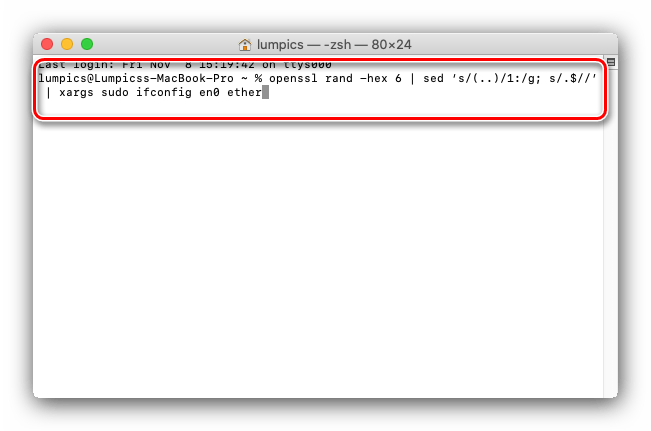
Готово – «термінал» можна закривати. Для стабільності роботи перепідключіться до Інтернету.
Висновок
Ми познайомили вас із технікою зміни MAC-адреси на комп'ютерах Apple, що працюють під управлінням macOS. Як бачимо, процедура нескладна, але варто мати на увазі, що внаслідок її виконання можливі проблеми з доступом до Інтернету. У такому випадку просто відновіть оригінальний ідентифікатор, після чого проблема буде вирішена.